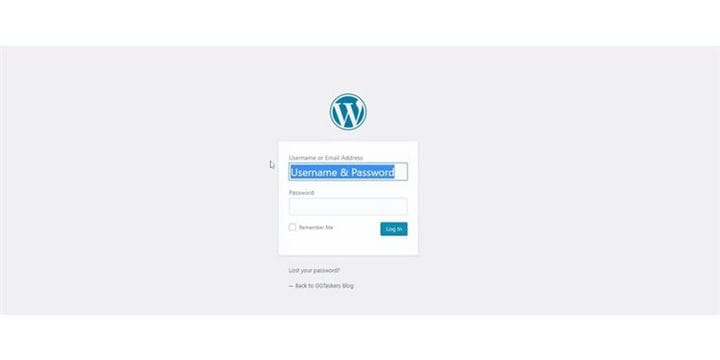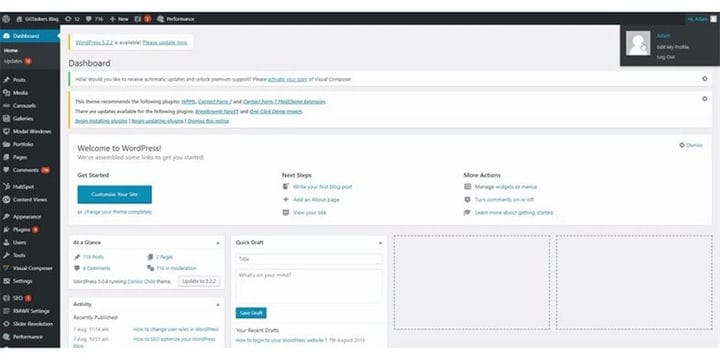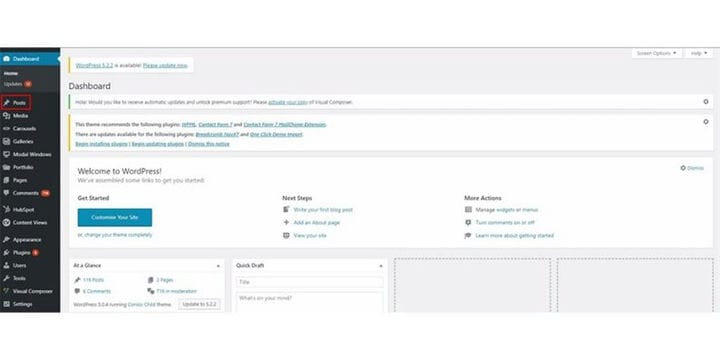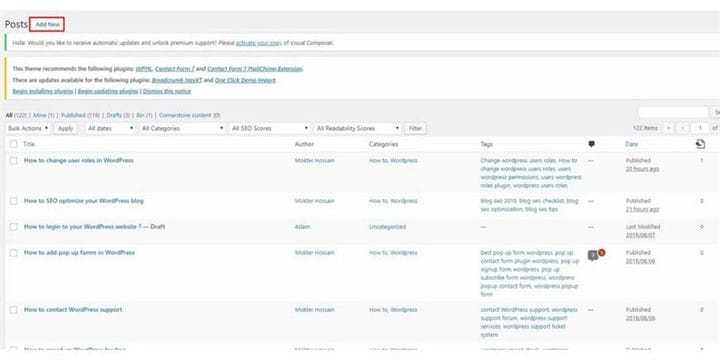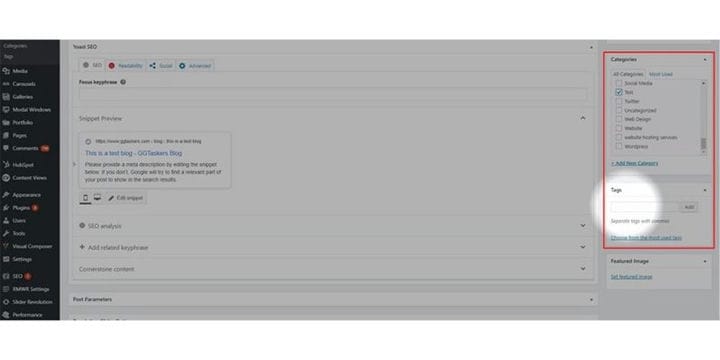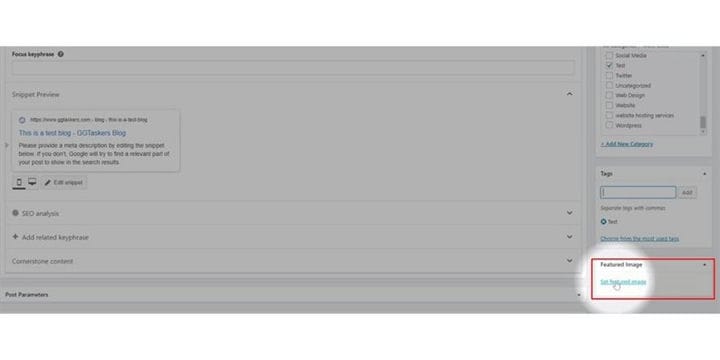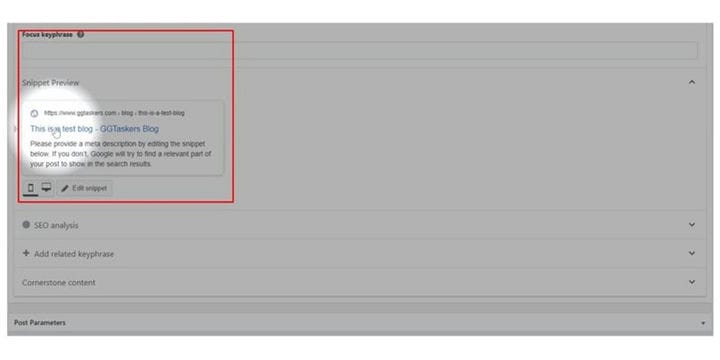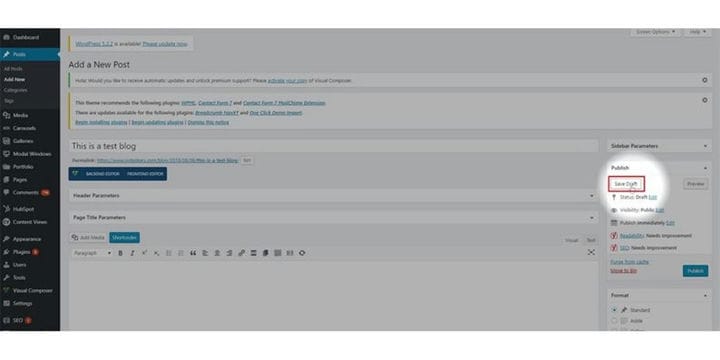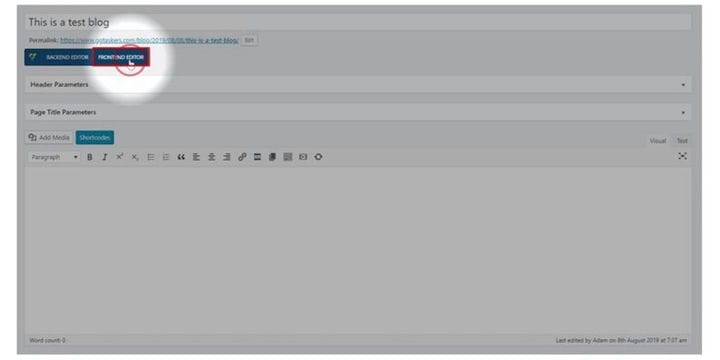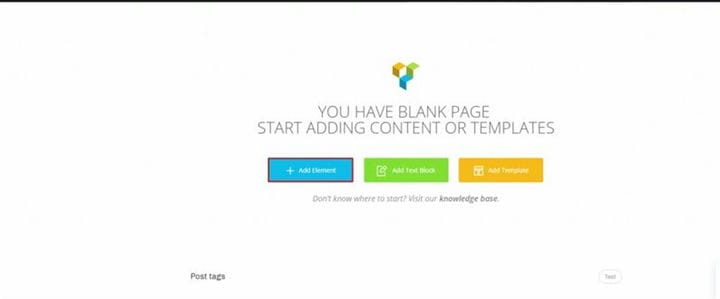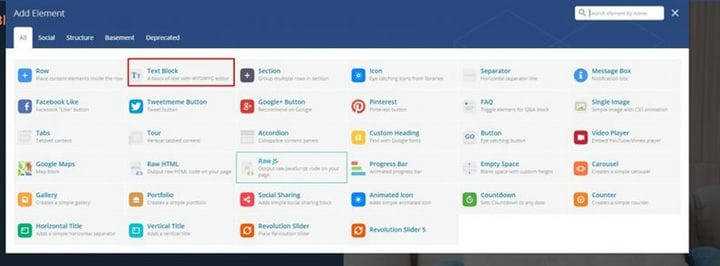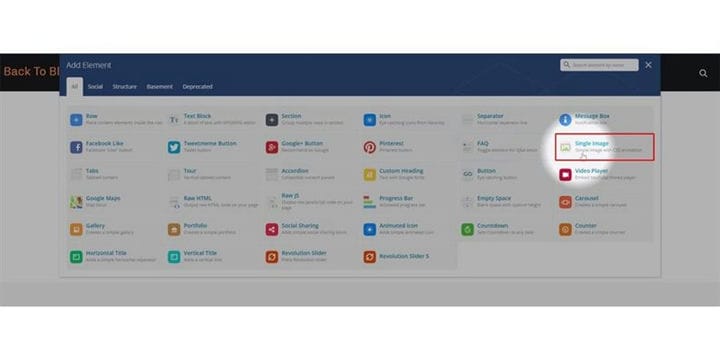So fügen Sie einen neuen Blog-Beitrag zu WordPress hinzu
Bloggen ist eine der angesagtesten Content-Marketing-Strategien im Jahr 2019. Bloggen ist einer der wichtigsten Teile Ihrer gesamten SEO-Strategie und hilft auch, den Verkehr auf Ihre Website zu lenken. WordPress ist ein Content-Management-System, das seine Reise als Blogging-Plattform begann. Sie können schnell einen Blog-Beitrag hinzufügen, wenn Sie WordPress verwenden. In diesem Blog zeige ich Ihnen, wie Sie einen neuen Blog-Beitrag zu WordPress hinzufügen können.
[iframe-src=//www.youtube.com/embed/sOfpch9Uk14]
Schritt 1: Sie müssen zum Backend Ihrer Website oder zu WordPress gehen; es ist als wp-admin bekannt. Wp-admin ist das universelle Login für die WordPress-Website. Angenommen, Ihre Website ist www.example.com, dann müssen Sie die URL als www.example.com/wp-admin eingeben.
Schritt 2: Jetzt müssen Sie den Autor auswählen, auf dem Sie den Blogbeitrag veröffentlichen möchten, loggen Sie sich mit einem beliebigen Benutzerkonto ein, das mindestens über Editorzugriff verfügt.
Schritt 3: Auf Ihrem Dashboard finden Sie eine Registerkarte namens Beiträge. Sie müssen auf Tab-Posts klicken, um einen neuen Blog-Post hinzuzufügen. Obwohl es nur wenige andere Möglichkeiten gibt, ist es gut, den Gesamtprozess zu kennen.
Schritt 4: Sobald sich das neue Fenster öffnet, finden Sie eine Schaltfläche namens Neu hinzufügen. Klicken Sie auf die Schaltfläche Neu hinzufügen, um einen neuen Blogbeitrag hinzuzufügen.
Schritt 5: Auf der nächsten Seite, die dort geladen wird, sehen Sie die Backend-Informationen der Blog-Posts. Beginnen Sie zunächst mit dem Hinzufügen des Blog-Titels.
Schritt 6: Dann müssen Sie die Blog-Kategorie und Tags oder Meta-Tags hinzufügen. Stellen Sie sicher, dass Sie Ihre Blog-Posts mit der richtigen Kategorie und den richtigen Tags versehen, die das Blog-Thema perfekt darstellen.
Schritt 7: Fügen Sie Ihrem Blog ein Titelbild hinzu, das als Feature-Bild bezeichnet wird. Wählen Sie ein Bild mit einem Verhältnis von 2:1 aus, obwohl dies vom verwendeten Thema abhängt. Klicken Sie auf die eingestellten Bilder.
Schritt 8: Bearbeiten Sie Ihre SEO-Informationen, indem Sie auf die Snippet-Vorschau klicken. Sie müssen ein geeignetes Schlüsselwort festlegen und auch die Meta-Beschreibung angeben. Dies wird Ihren Blog-Beitrag SEO optimieren.
Schritt 9: Sobald Sie mit den Informationen fertig sind, müssen Sie sie speichern. Jetzt sehen Sie eine Schaltfläche namens Entwurf speichern unter der Registerkarte "Veröffentlichen". Klicken Sie auf Entwurf speichern.
Schritt 10: Es gibt eine Registerkarte namens Frontend-Editor. Um Text und Bild hinzuzufügen, müssen Sie zum Frontend Ihres Blogs gehen. Klicken Sie auf Frontend-Editor.
Schritt 11: Nachdem Sie dort auf den Frontend-Editor geklickt haben, sehen Sie eine Schaltfläche namens Element hinzufügen. Um verschiedene Inhalte wie Text und ein Bild oder ein Video hinzuzufügen, müssen Sie auf Element hinzufügen klicken.
Schritt 12: Wenn Sie Ihrem Blog-Beitrag Texte hinzufügen möchten, müssen Sie auf Textblock klicken. Klicken Sie auf Textblock.
Schritt 13: Sie können Ihrem Blog-Post auch Bilder hinzufügen. Klicken Sie auf Element hinzufügen und klicken Sie auf Bilder. Sie können entweder ein neues Bild hochladen oder ein Bild aus der Bibliothek auswählen.
Schritt 14: Wenn Sie alle Inhalte hinzugefügt haben, sehen Sie oben eine Schaltfläche mit dem Namen Veröffentlichen. Dadurch wird der Blogbeitrag auf Ihrer Website veröffentlicht und live geschaltet.
Blogs sind ein wesentlicher Bestandteil der gesamten Content-Management-Strategie. Wenn Sie immer noch Unklarheiten bezüglich des Blog-Postings haben, hinterlassen Sie unten einen Kommentar.